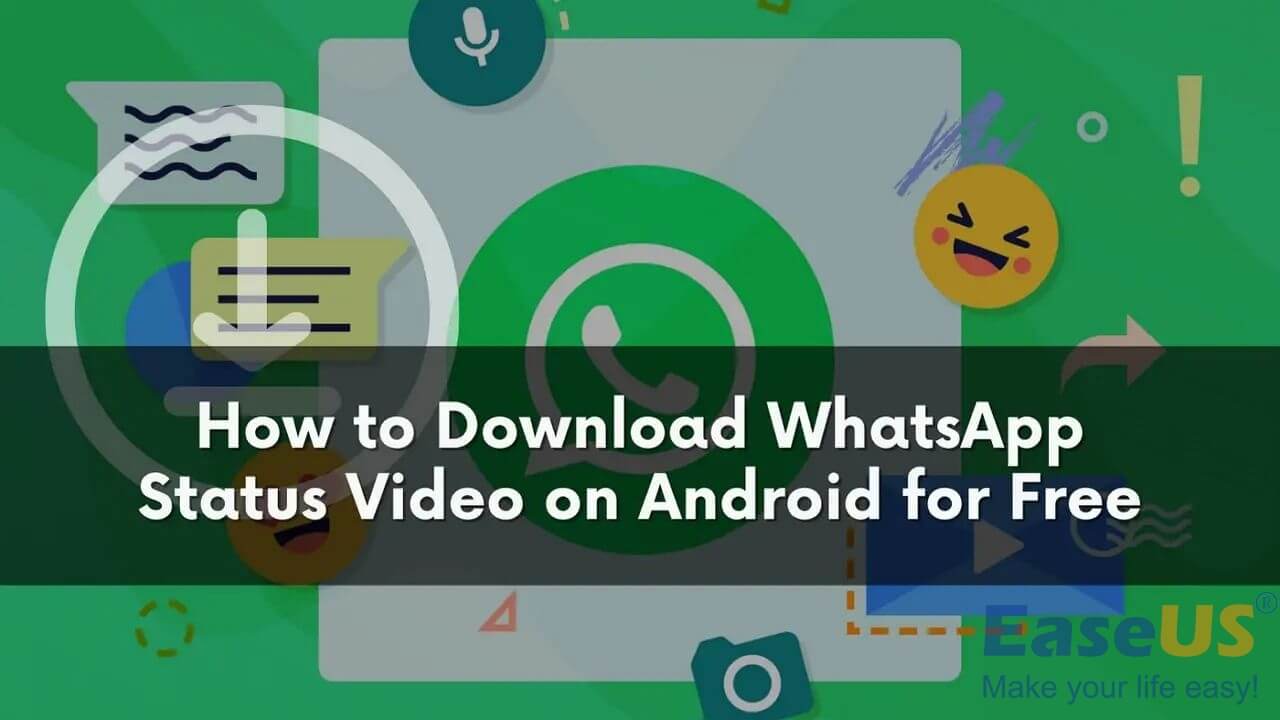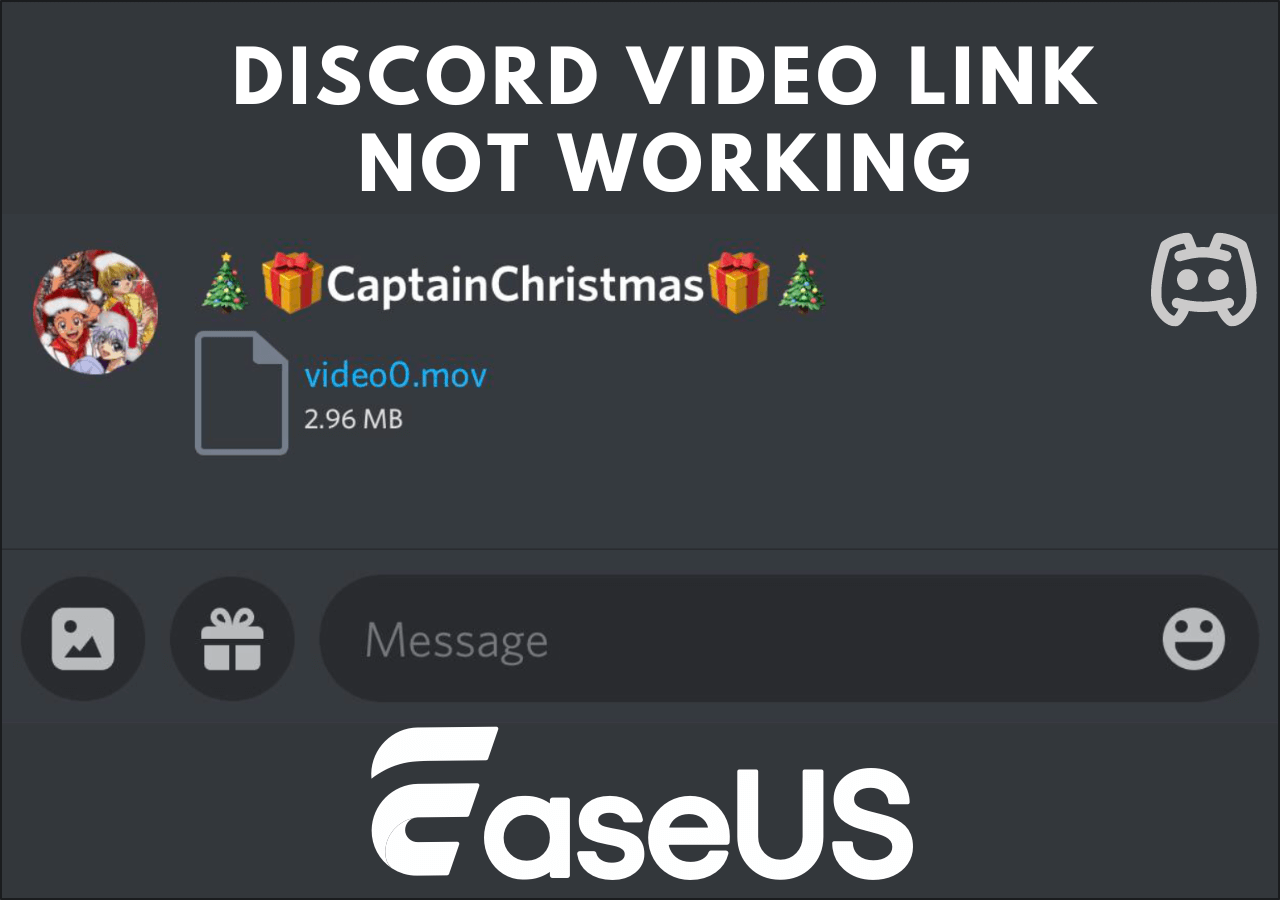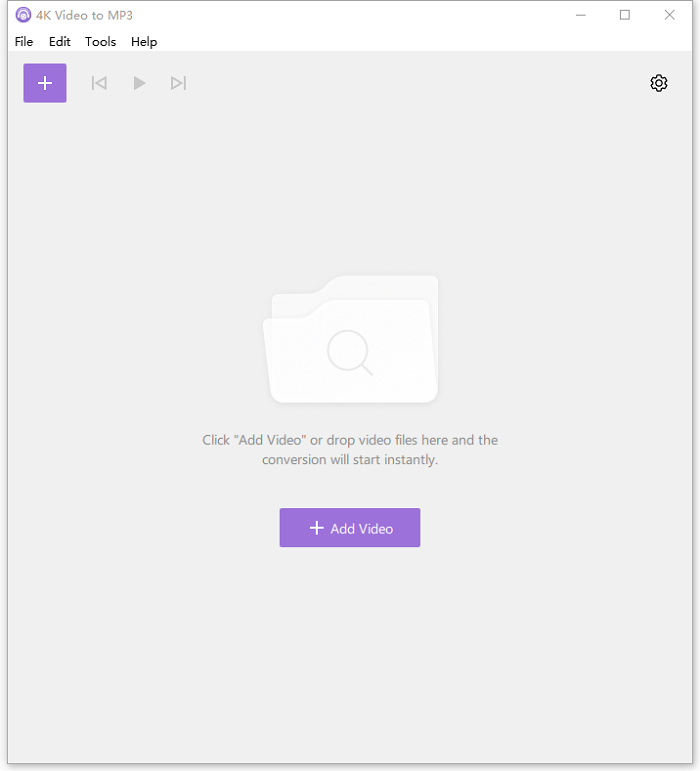文章內容
在使用 WhatsApp 時,大多數使用者都會有將有趣的影片或圖片下載到自己的手機照片的意圖。但是,如果您不知道如何從 WhatsApp 網頁同時下載多個影片和照片檔案,這可能會有點浪費時間。
在這篇文章中,我們將向您提供 3 種方法,協助您輕鬆點擊從 WhatsApp 網頁下載多個檔案。此外,為了您的寶貴時間,我們還將為您提供專業技巧,幫助您從 1,000 多個串流媒體網站下載影片。
| 方法 | 平台 | 功能 | 科目 | 品質 |
|---|---|---|---|---|
| 訊息功能 | 一兩個視頻 | 照片和影片 | 取決於影片 | |
| 媒體部分 | 多個影片和照片 | 照片和影片 | 取決於影片 | |
| Imageye | 擴大 | 批量下載所有圖像。 | 影像 | 高畫質 |
| EaseUS Video Downloader | 桌面 | 多個影片和照片 | GIF、影片、播放列表 | 高達 8K |
方法 1. 使用訊息功能儲存 WhatsApp 媒體檔案
第一種方法是使用 WhatsApp 網頁的內建下載功能。如果您只需將一兩個影片或照片下載到電腦/手機上,這將非常適合您。
🎀請依照下列步驟查看操作方法:
步驟 1. 在您的電腦上開啟 WhatsApp 網頁並登入您的帳戶。
步驟 2. 找到您要下載的媒體檔案,例如影片、照片等。
步驟 3. 按「選擇訊息」。然後,按一下您要下載的訊息。您將看到一個綠色的複選標記。
步驟 4. 現在,點擊右下角的 「下載」圖示。
方法 2. 使用媒體部分儲存 WhatsApp 媒體檔案
除了逐一下載檔案外,您還可以使用媒體部分同時將多個檔案儲存,以節省時間和精力。有一項要求是這些媒體檔案出現在同一聊天對話框中。如果您需要從各個聊天下載多個影片和照片,則需要重做以下步驟,直到全部下載完畢。
🎀以下是使用 WhatsApp 媒體部分的步驟:
步驟 1. 同樣,打開 WhatsApp Web 並找到您想要一起下載多個影片和照片的聊天。
步驟 2. 從聯絡人姓名轉至個人資料畫面。您將看到一個名為「媒體、連結和檔案」的部分。您可以在聊天期間檢視所有媒體檔案。進入此部分。
步驟 3. 選擇您需要下載的特定媒體檔案。然後,您可以在右上角看到「下載」按鈕。點擊它。現在,您已成功從 WhatsApp 網頁下載多個媒體檔案。
方法 3. 使用瀏覽器擴充功能儲存 WhatsApp 媒體檔案
如果上述方法無法在電腦下載 WhatsApp 影片,最終的方法是使用瀏覽器擴充功能來幫助您從 WhatsApp 下載照片。您可以透過 Google 搜尋瀏覽器的最佳擴充功能。這裡我們就以 Chrome 瀏覽器擴充為例,步驟很像。
🎀請參閱使用瀏覽器擴充功能一起下載多張照片的具體步驟:
步驟 1. 下載 Imageye 並將其安裝到您的 Chrome。開啟 WhatsApp 網頁並登入您的帳戶。請記得在 Chrome 上啟用它。
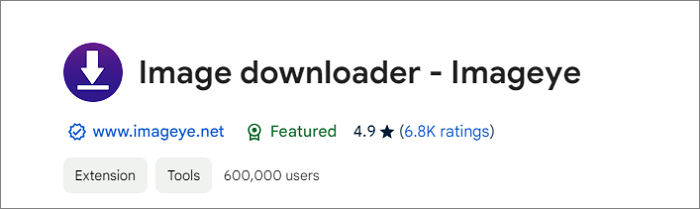
步驟 2. 找到您需要下載的照片。點擊Chrome 頂部欄中的 Imageye 。
步驟 3. 選擇「全選」一起下載所有媒體檔案。
如果您需要下載 WhatsApp 動態影片,您可以閱讀以下文章以了解如何操作:
專業技巧:使用強大的影片下載軟體下載串流媒體網站影片
從社群互動應用程式 WhatsApp 下載媒體檔案到此結束。我們相信您在 YouTube、TikTok、Instagram 等上觀看影片時也有下載影片的衝動。
好消息,讓我們介紹 EaseUS Video Downloader。該軟體專為影片和音訊下載而設計,因此您只需使用連結即可從串流網站下載多個影片和音訊檔案。您可以使用下面的按鈕將其下載到您的電腦上,以自行探索更多功能。
💐您可能會想知道的 EaseUS Video Downloader 的一些主要功能:
- 輕鬆點擊即可下載有字幕的 YouTube 播放列表
- 以原始品質儲存影片,包含 4K/HD/8K
- 在 Windows/Mac 電腦上將影片轉換為音訊
- 內建瀏覽器,輕鬆搜尋影片,節省您的時間和精力
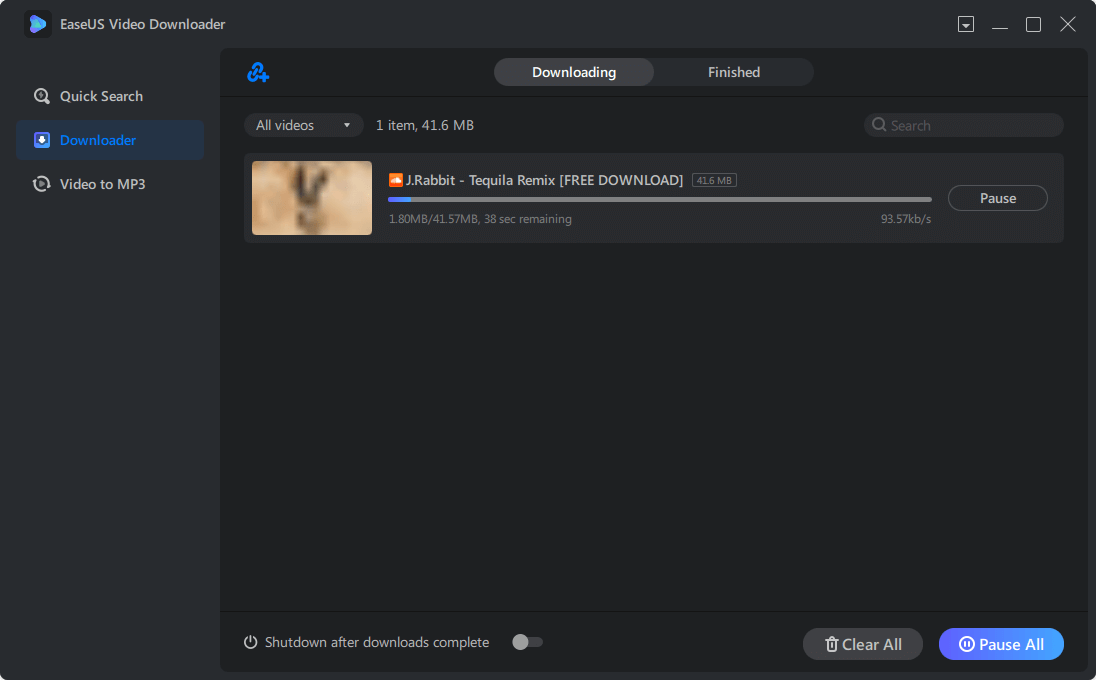
最後
在這篇文章中,您瞭解如何透過 3 種方法下載多個影片和圖片檔案。我們希望您現在知道如何在 WhatsApp 網頁上實現您的目標。
如果您需要從串流媒體網站下載影片,請不要忘記嘗試 EaseUS Video Downloader。它有 Windows 和 Mac 版本,因此您無需擔心其相容性。以上就是這篇文章的全部內容。
從 WhatsApp Web 下載多個影片常見問題與解答
1. 如何從 WhatsApp 網頁版下載多張照片到 PC 或 Mac?
若要將多張照片從 WhatsApp Web 下載到您的 PC 或 Mac:
- 開啟 WhatsApp 網頁並登入。
- 打開帶有照片的聊天對話框。
- 按一下聊天名稱,然後按一下「媒體、連結和檔案」。
- 按住 Ctrl(Windows)或 Cmd(Mac)並點選要下載的每張照片。
- 點擊下載圖示將照片儲存為 ZIP 檔案。
- 右鍵點擊 ZIP 檔案並選擇「全部解壓縮」以解壓縮照片。
2. 如何在 Android 上從 WhatsApp 下載多張照片?
要從 Android 上的 WhatsApp 下載多張照片:
- 打開 WhatsApp。
- 點擊頂部的三點圖示,然後移至「設定」。
- 移至聊天室並啟用媒體可見性。
- 現在,聊天中收到的照片和影片將自動下載並顯示在您的圖庫中。
3. 為什麼 WhatsApp 網路影片下載選項未顯示?
由於連接問題、瀏覽器問題或設定,WhatsApp 網路影片下載選項可能不會顯示。若要修復此問題,請嘗試重新連線至 WhatsApp Web、重新啟動瀏覽器和電腦、檢查網路連線、清除瀏覽器的快取和 Cookie、停用廣告攔截器,並確保電腦的日期和時間正確。